Intégration améliorée des onglets IE dans Firefox
Aimez-vous l'idée d'intégrer IE Tab dans Firefox, mais souhaitez-vous qu'il y ait plus de fonctionnalités? Vous pouvez maintenant profiter de cette intégration avec IE Tab avec l’ajout de la synchronisation des cookies et l’accès à Adblock Plus..
Installer
Une fois que vous avez installé l’extension et redémarré Firefox, la seule différence d’UI notable que vous verrez est la petite icône Firefox située dans le coin inférieur droit. Voici ce que vous verrez si vous passez la souris sur l’icône…
Remarque: Vous pouvez ajouter un bouton dans la barre d’outils si vous le souhaitez en utilisant la “Fenêtre Personnaliser la barre d’outils”..
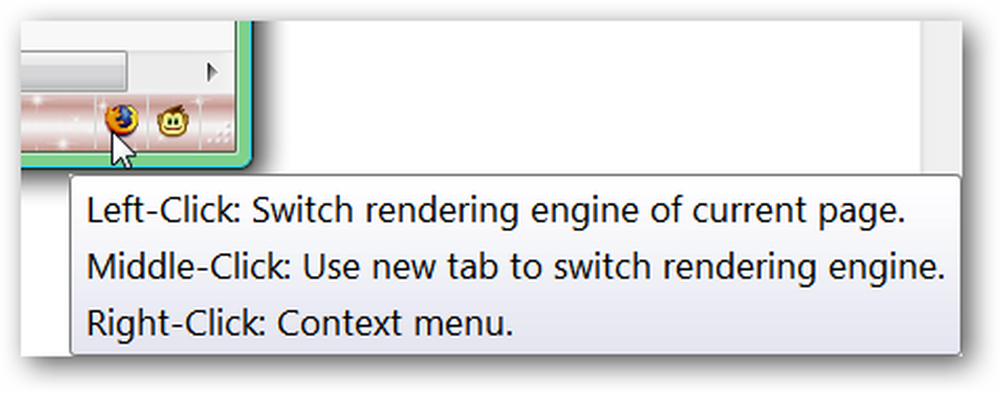
C'est le «menu clic droit» pour l'icône. Notez que vous pouvez ouvrir la page Web actuelle dans une «application externe», changer de moteur de rendu ou accéder aux paramètres. “Application externe” par défaut est Internet Explorer, mais vous pouvez également utiliser un autre navigateur si vous le souhaitez (agréable!).
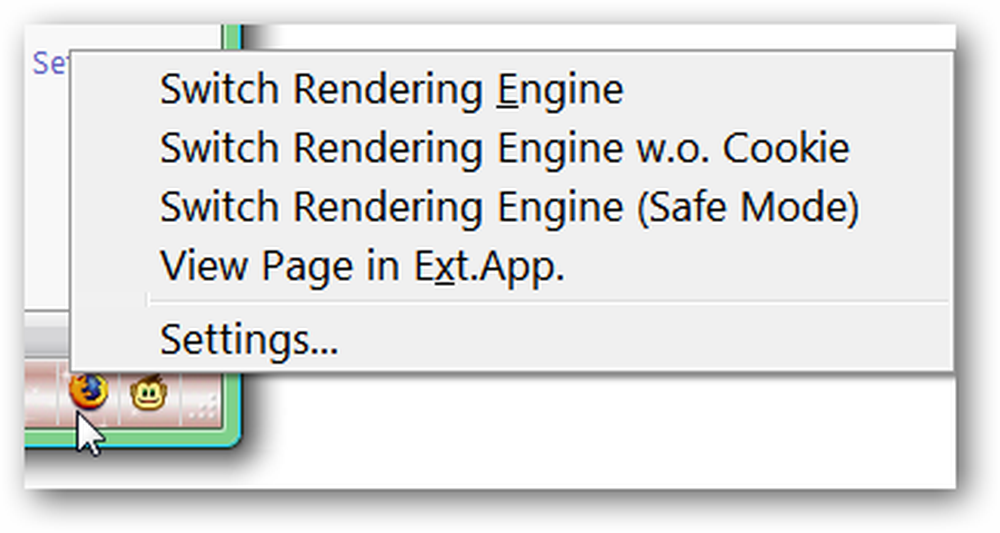
Les options
Vous pouvez accéder aux options via la "Fenêtre du Gestionnaire de modules complémentaires" ou en utilisant le "Menu clic droit" pour "Icône de la barre d'état"..
Dans la zone de l'onglet "Filtre de sites", vous pouvez modifier ou créer des règles pour les pages Web. Les points verts indiquent une fonctionnalité active (pour leurs colonnes respectives)..
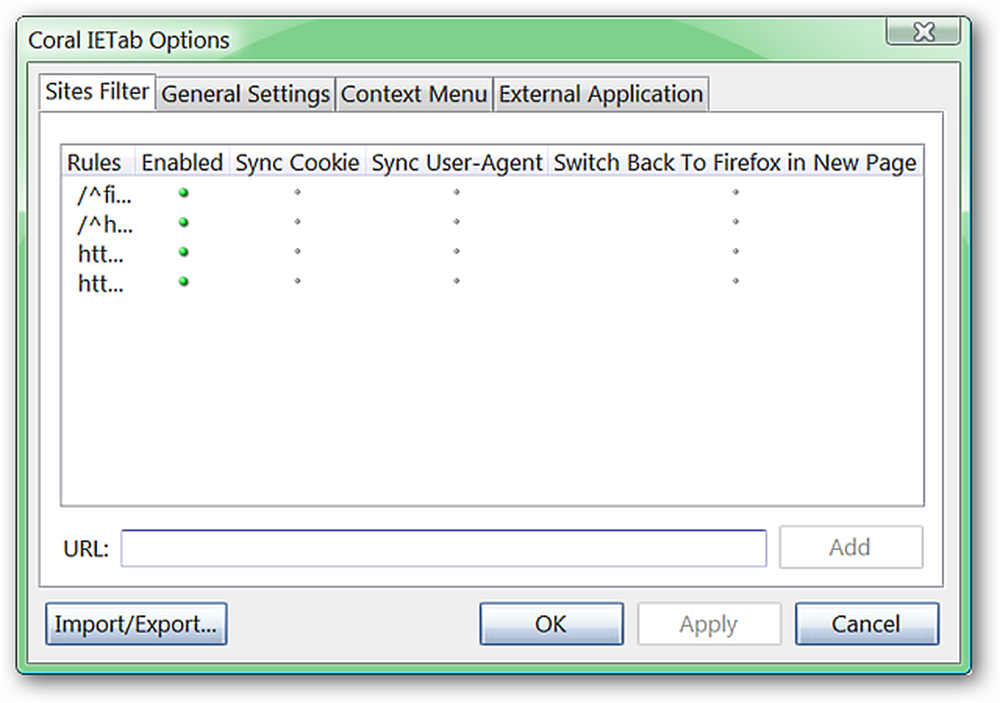
C'est le "menu clic droit" pour la "liste de filtres de sites"…
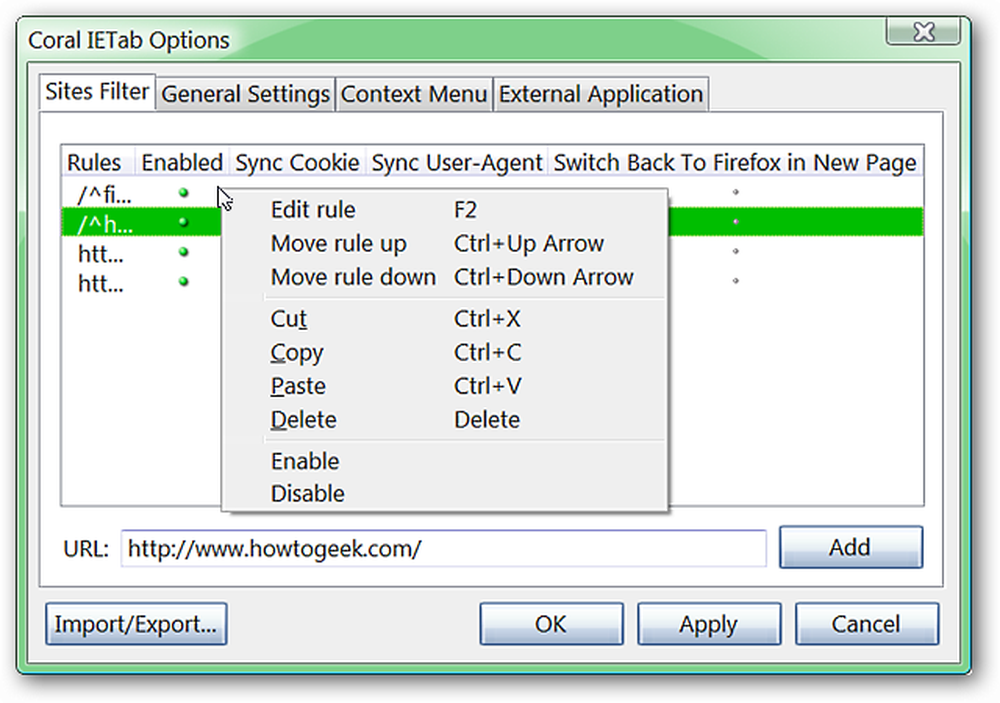
Dans la zone "Paramètres généraux", vous pouvez choisir les fonctionnalités activées pour l'interface, les actions à entreprendre lors du changement de moteur de rendu et si vous souhaitez que Adblock Plus soit actif dans vos onglets IE..
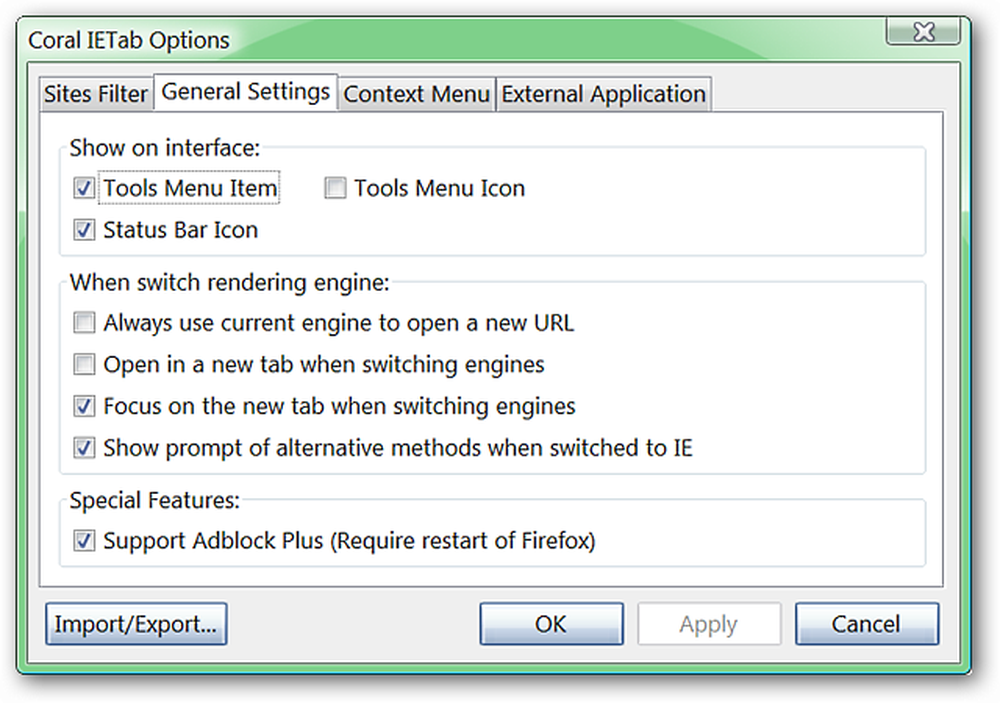
Sélectionnez les éléments de menu que vous souhaitez afficher dans les menus contextuels de Firefox dans la «zone d'onglets du menu contextuel»..
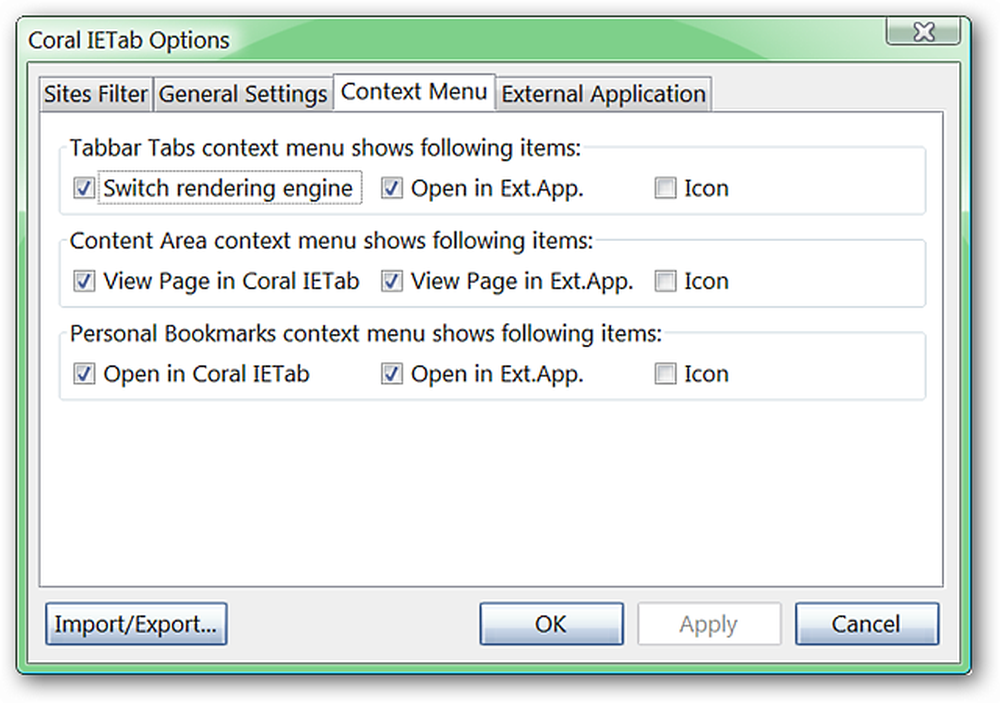
Apportez les modifications souhaitées au navigateur externe utilisé dans la zone "Application externe"..
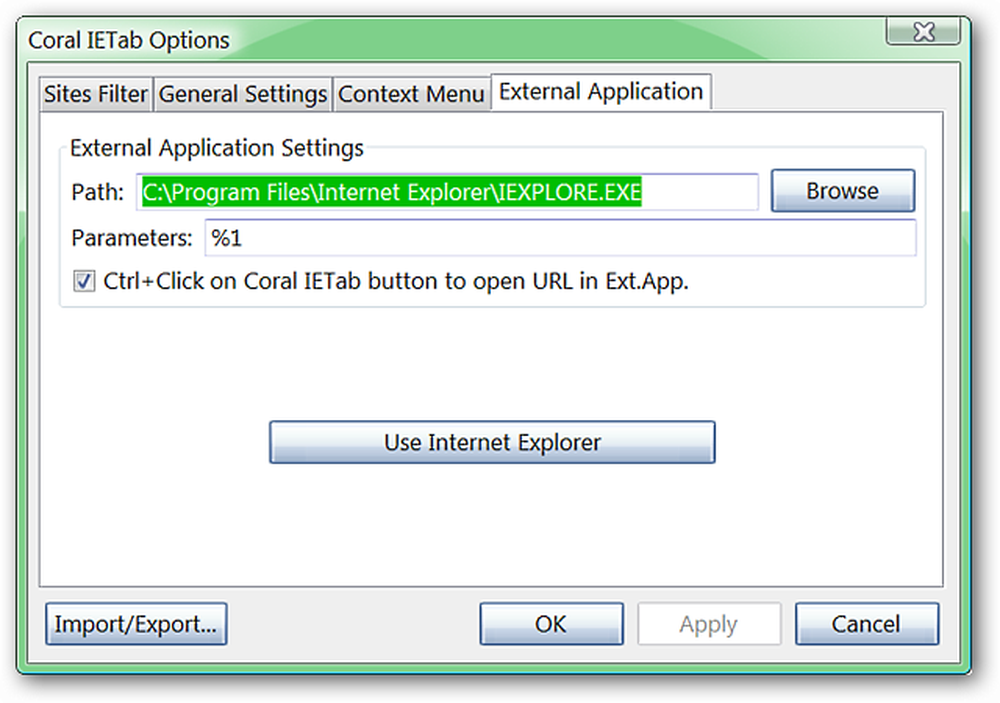
Vous voulez vous assurer que tous vos paramètres favoris sont enregistrés pour une nouvelle installation ou pour une conversion vers une version portable de Firefox? Vous pouvez le faire facilement en utilisant la fonction “Importer / Exporter…”.
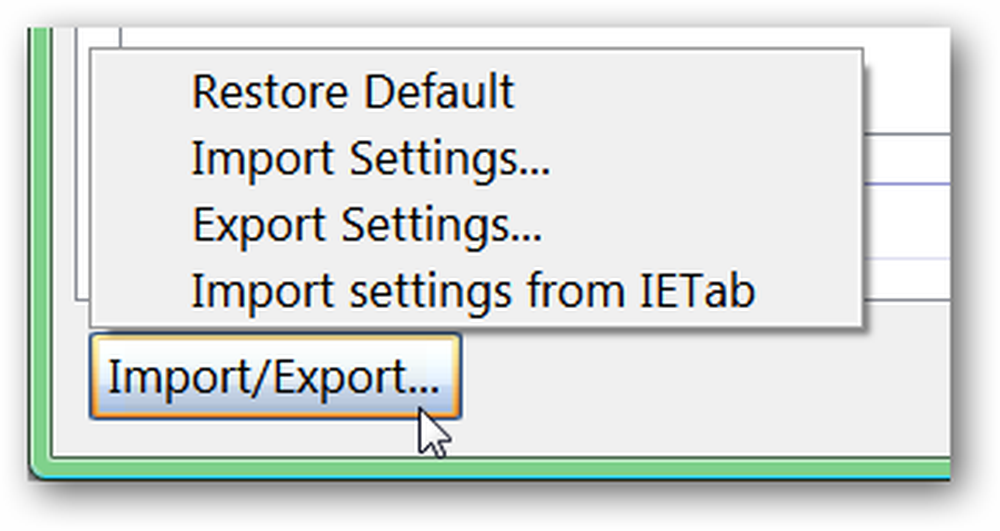
Coral IE Tab en action
Ok… il est temps d'essayer! Ici, vous pouvez voir le site Web How-To Geek ouvert dans un onglet Firefox normal…
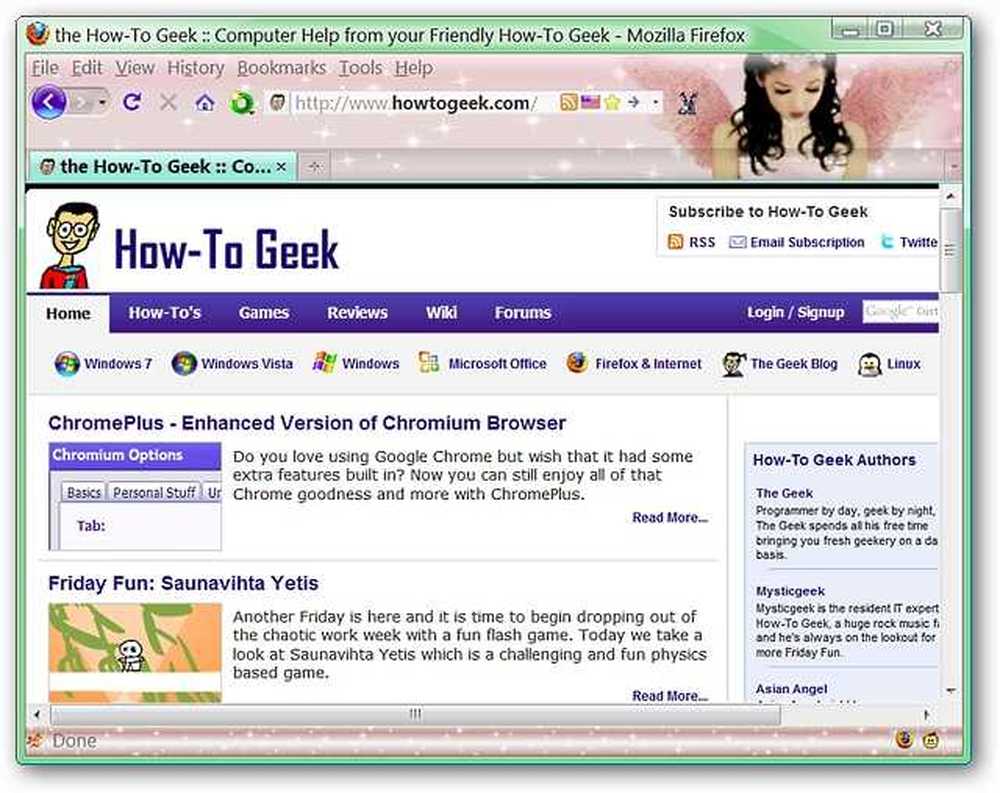
Avec l’utilisation de “l’icône de la barre d’état” ou des “menus contextuels”, vous pouvez facilement basculer vers un onglet IE. Remarquez le message affiché en haut de la fenêtre du navigateur… un indice utile si la page Web ne s'affiche pas correctement la première fois..
Vous pouvez également constater que les «icônes de la barre d’adresse et de la barre d’état» ont été remplacées par des icônes basées sur IE… Cela permet de savoir facilement quel moteur est ouvert dans un onglet particulier (très agréable!).
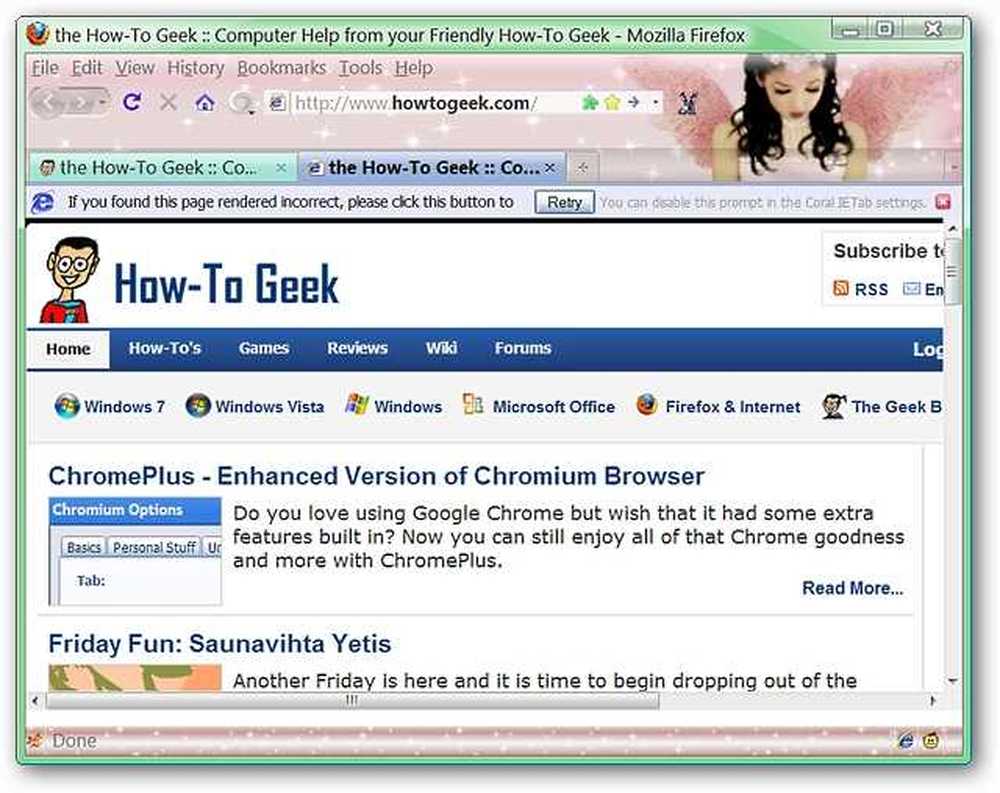
Conclusion
Si vous avez cherché des fonctionnalités supplémentaires pour compléter l’intégration de IE Tab dans Firefox, alors vous allez certainement aimer utiliser Coral IE Tab.!
Liens
Téléchargez l'extension Coral IE Tab (modules complémentaires de Mozilla)
Téléchargez l'extension Coral IE Tab (page d'accueil de l'extension)




